Налаштовуємо Mozilla Firefox та робимо браузер зручнішим. Як прискорити Firefox? Корисні налаштування Mozilla Firefox
Нижче викладено найкращу тонку конфігурацію налаштувань за допомогою about:config досвідченого користувача браузера Mozilla Firefox, що активно використовує цей функціональний браузер протягом декількох років. Він пробував різні налаштування через про mozilla, але у підсумку зупинився на варіанті, описаному нижче.
Налаштування зі списку про mozilla через config, про які не знає більшість користувачів, у тому числі досвідчених, дуже важливі для роботи браузера Firefox.
Сім хвилин часу, і, здійснивши прості налаштування Firefox стандартної (default) конфігурації під моїм чуйним керівництвом, ви зможете значно підвищити швидкість веб-серфінгу. І це далеко не все - тонке сортування за ступенем важливості, а також інші корисні дії зроблять роботу в Мозилі зручнішою не тільки для вас, але і для системи в цілому. Я вас зацікавив? Тоді читаємо про наш новий config далі, щоб відкрити максимально комфортну роботу!
Для початку роботи з параметрами, корегування яких недоступне через звичайну панель налаштувань, вам потрібно відкрити адресний рядок, набрати about:config та натиснути клавішу Enter.
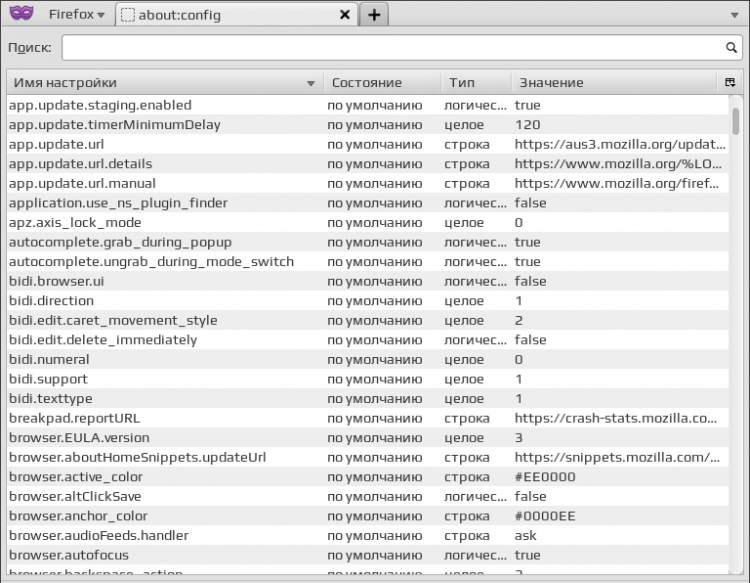
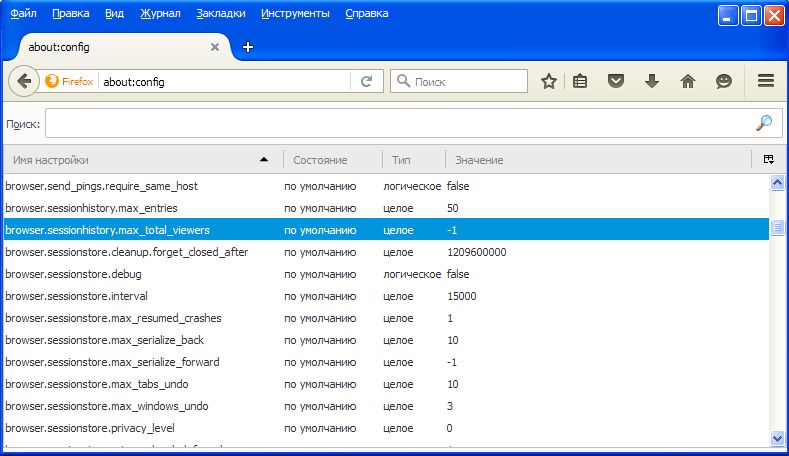
Далі вистрибне повідомлення про те, що зміна даних налаштувань (config) може погіршити роботу оглядача і тоді виробники жодної гарантії за працездатність свого дітища не нестимуть. Тільки, заради Бога, не лякайтесь! Клацніть по кнопці нижче, а потім введіть через вікно пошуку функцію, що нас цікавить. browser.sessionhistory.max_total_viewersта дотримуйтесь подальших інструкцій.
Оперативна пам'ять
Зараз ця функція впливає на кількість ОЗУ, відведену під сторінки веб-сайтів. Цей параметр впливає на те, чи будете ви при поверненні «Назад» у Firefox заново чекати на завантаження сторінки з мережі або вона буде блискавично завантажена через кеш вашого браузера. На перший погляд може здатися, що ясно, що швидко переміщатися по раніше відвіданих веб-сторінках з використанням кнопок «Вперед-Назад» краще і треба поставити в налаштування відповідне значення.
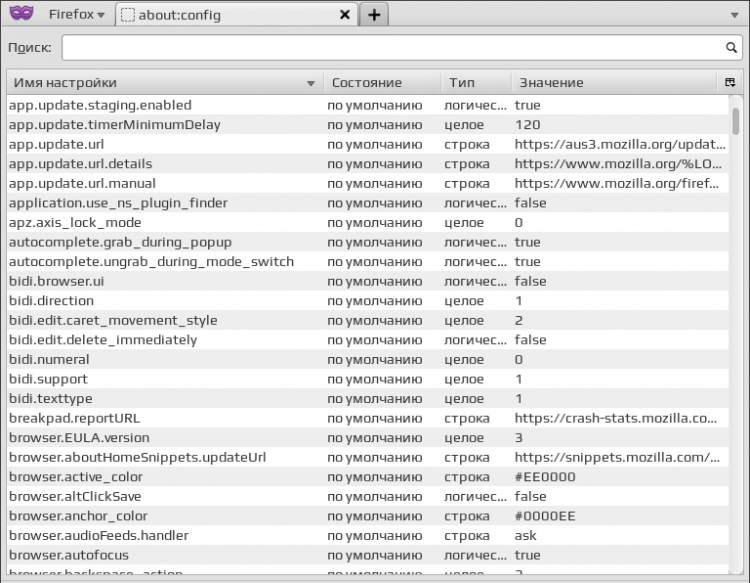
Однак при швидкісному інтернеті, який, на щастя, вже у багатьох, перехід відбуватиметься і так рівнозначно швидко, зате економія пам'яті через відключення кешування сторінок буде відчутною. Щоб вимкнути функцію, двічі натисніть на знайдену настройку та поміняйте стандартне значення «-1» на «0». Існує й інший метод змінити значення функції через about:config – треба клікнути правою кнопкою миші і в меню натиснути «Змінити».
Усунення непотрібних надмірностей через about:config
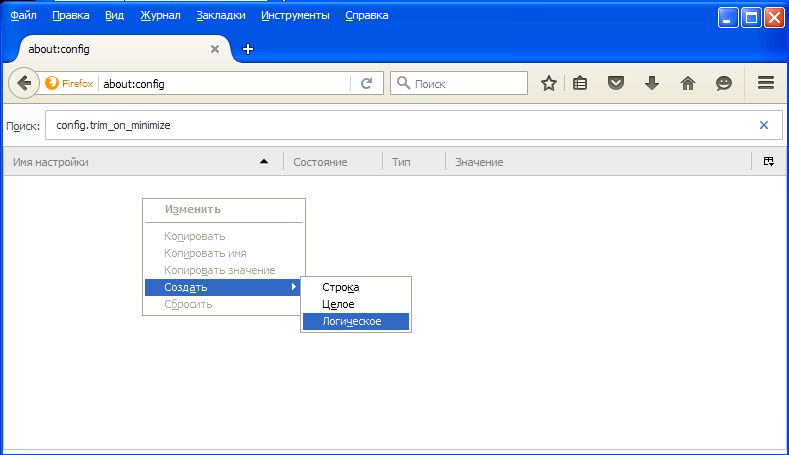
Примітка. Наведені вище настройки перевірялися на Firefox версії 41.0.
Висновок
Коригування кожного з 7 параметрів Firefox супроводжувалося описом, на що впливає та чи інша вибрана нами функція, тому всі налаштування або їх більшість ви зробили свідомо, а не несвідомо. Але якщо щось пішло не так, чи ви вирішили повернути стандартні налаштування, то не переживайте. Щоб повернути звичайні значення параметрів Firefox, виберіть пункт «Скинути» у відповідному меню.
. "Вогненний лис" є спадкоємцем популярного колись браузера Netscape Navigator, який програв свого часу у «війні браузерів» з Internet Explorer. Однак Firefox впевнено систематично відвойовує позиції свого попередника, надаючи новітні технології веб-серфінгу.
Mozilla Firefox є браузером із відкритим вихідним кодом. Це дозволяє професіоналам-добровольцям з усього світу висловлювати свої пропозиції щодо його вдосконалення та доопрацювання. Таким чином, Firefox розробляється не обмеженою чисельною групою програмістів, а величезною армією ентузіастів. Група розробників централізовано збирає всі пропозиції докупи, додає в них свої ідеї, стежить за сумісністю версій, викладає на сайті готові зборки (exe-файли). Природно, що кількість ідей та пропозицій, які можуть внести всі бажаючі приєднатися до проекту, завжди буде на порядок більше, ніж при розробці браузера одним лише відділом розробників. Тут працює сотні тисяч умів. Завдяки цьому браузер втілив у собі побажання та уявлення про подібний продукт мільйонів користувачів та веб-майстрів. Firefox є найшвидшим і найбезпечнішим браузером на сьогоднішній день, відображення веб-сторінок максимально відповідають прийнятим міжнародним стандартам, що робить його безперечним лідером серед вільно розповсюджуваного ПЗ у даній галузі ринку.
Але на особливу увагу заслуговує реалізована в браузері концепція розширюваності функціоналу за рахунок установки доповнень. Суть ідеї в тому, що сам браузер в чистому вигляді надає лише базовий функціонал - адресний рядок, вкладки, меню програми. Нічого особливого. Або, точніше, нічого зайвого. Якщо користувача це влаштовує – можна не перейматися будь-якими доповненнями. Але я думаю, що Вас це влаштує тільки до того моменту, коли Ви спробуєте встановити перше доповнення. Потім буде ще одне, і ще ... Іноді важко зупинитися. Особливо якщо врахувати, що на сьогоднішній день розроблено понад 13 000 доповнень!
Розробка доповнень можлива, по-перше, завдяки відкритому вихідному коду, а по-друге – за рахунок реалізованого підходу при розробці браузера, що дозволяє вбудовувати додаткові модулі, які в свою чергу мають можливість змінювати інтерфейс програми, функціонал, поведінку тощо. . Це надихає мільйони програмістів зробити свій внесок у вдосконалення програмного продукту.
Завантажити Mozilla Firefoxможна з офіційного веб-сайту браузера. Установка проста і не потребує особливих пояснень.
Інтерфейс Firefox дещо відрізняється від звичного багатьом інтерфейсу Internet Explorer. Перше, що впадає у вічі – замість «Вибраного» – меню «Закладки». Термін «Закладки» загалом використовується у всіх браузерах, крім IE.
Виконується через меню "Інструменти" -> "Налаштування". Вікно налаштувань розбите на кілька розділів.
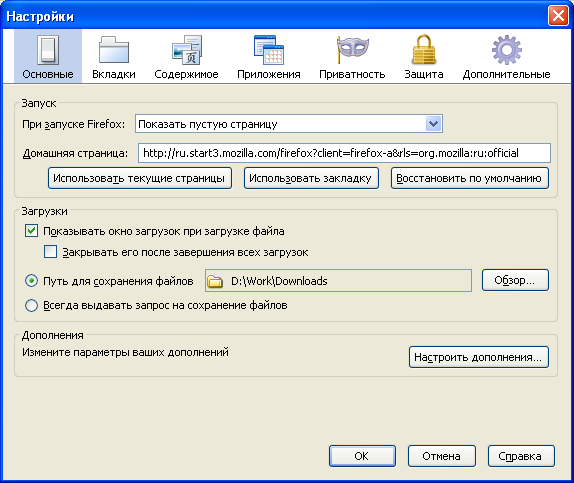
Розділ "Основні". У полі «Прі запуску Firefox» вкажіть, що повинен зробити браузер відразу після запуску – відкрити останню відкриту сторінку, відкрити порожню вкладку або відкрити домашню сторінку. Нижче Ви можете відразу вказати адресу домашньої сторінки. Її можна вибрати із закладок, натиснувши кнопку «Використовувати закладку».

Якщо Ви натиснете «Використовувати поточні сторінки», всі відкриті в Наразісторінки будуть додані до списку домашніх та всі вони будуть відкриватися під час запуску браузера. Якщо Ви бажаєте, щоб відкривалася одна конкретна сторінка – закрийте вікно налаштувань, закрийте всі сторінки крім потрібної, потім знову зайдіть у вікно налаштувань та виберіть «Використовувати поточні сторінки».
Можна використовувати як домашню сторінку за промовчанням, натиснувши кнопку «Відновити за промовчанням». Сторінка за замовчуванням - сторінка пошуку Яндекса, але дещо видозмінена.
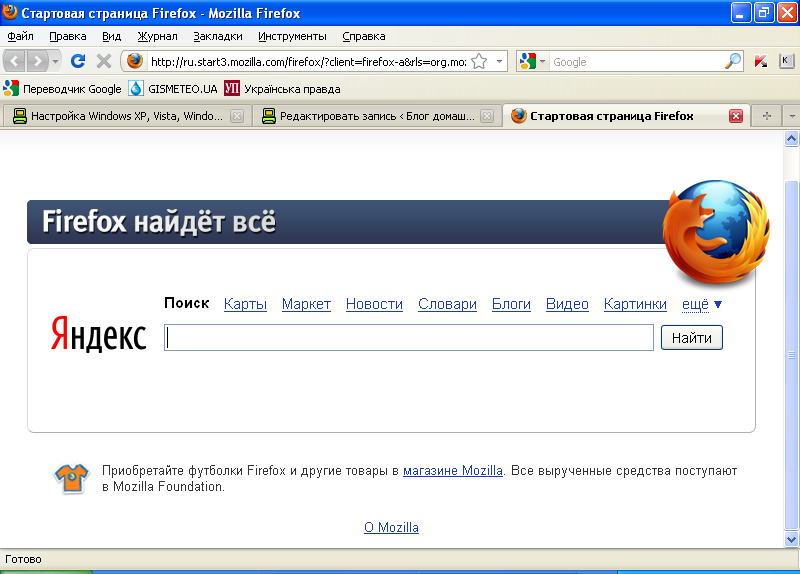
Група параметрів « Завантаження« містить параметри завантаження файлів браузером. Firefox має побудований менеджер завантажень і тут можна виконати його налаштування. дозволяє при старті завантаження відкривати вікно з переліком завантажень, у якому буде видно поточне.

Якщо опція "Показувати вікно завантажень під час завантаження файлу"вимкнено, на початку завантаження буде в нижньому правому куті браузера показано повідомлення про поточне завантаження. Можна клацнути по ньому мишкою і відкриється вікно завантажень, але саме при старті завантаження воно не буде з'являтися.
Параметр "Закривати його після завершення всіх завантажень"дозволяє браузеру автоматично закрити вікно завантажень після завершення.
Наступні два параметри дозволяють визначити, куди браузер буде зберігати завантажені файли. Якщо встановити « Шлях для збереження файлів» та через кнопку огляду вказати потрібну папку– Firefox автоматично класти у неї всі завантажені файли. Увімкнення параметра « Завжди видавати запит на збереження файлів» призведе до видачі запиту на вказівки шляху збереження файлу, що завантажується при кожному завантаженні. Встановіть налаштування так, як Вам зручніше.
Розділ «Вкладки» містить установки вкладок браузера.
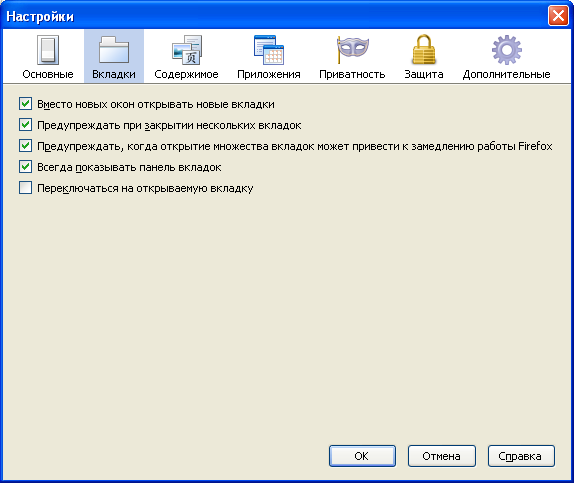
« Замість вікон відкривати нові вкладки» – при спробі програм або скриптів на сайті відкрити нове вікно браузера відкриватиметься нова вкладка у відкритому вікні.
« Попереджати при закритті кількох вкладок» – при спробі закрити кілька вкладок Firefoxбуде запитувати підтвердження цієї дії, щоб користувач випадково не закрив кілька вкладок замість однієї (якщо випадково натиснув кнопку закриття вікна браузера замість кнопки закриття вкладки).
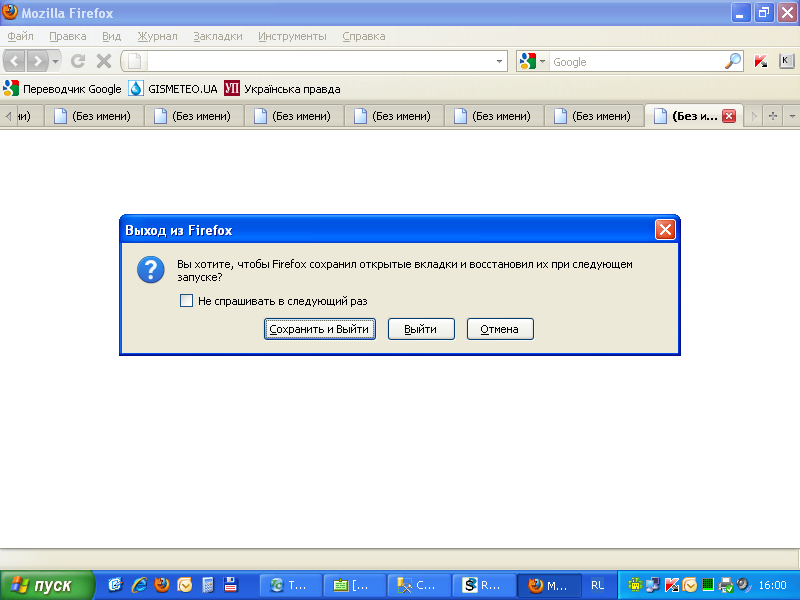
« Попередження, коли відкриття безлічі вкладок може призвести до уповільнення роботи Firefox» – якщо Ви спробуєте відкрити вкладки вкладки всього розділу, при досить великій їх кількості отримайте це попередження.
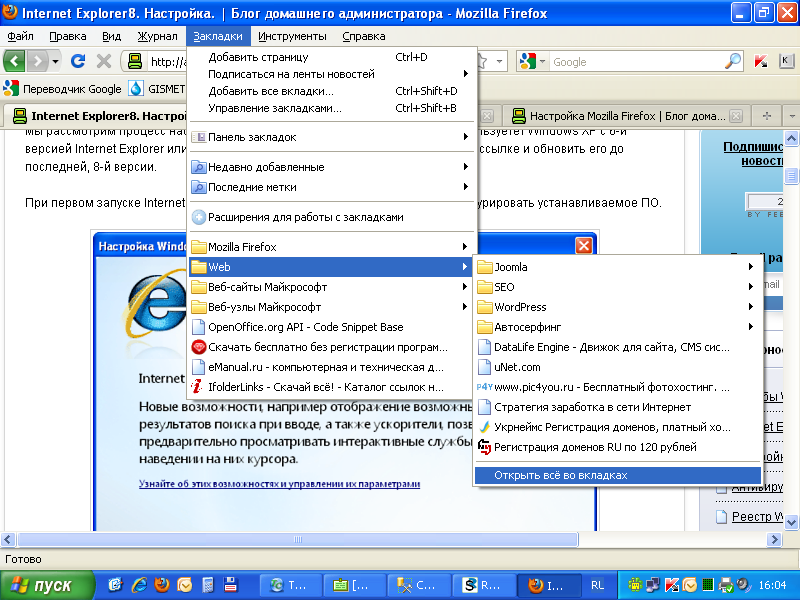
« Завжди показувати панель вкладок» – відображає панель вкладок, навіть якщо жодна сторінка (вкладка) не відкрита.
« Перемикатися на вкладку, що відкривається» – при відкритті посилання в новій вкладці, ця вкладка буде активною. Однак зручніше залишити цю опцію вимкненою.
Розділ «Вміст» налаштування Mozilla Firefox надає параметри відображення вмісту веб-сторінок.

Так, тут можна настроїти блокування спливаючих вікон. За замовчуванням вона включена і бажано залишити цей параметр у такому ж стані – це дозволяє заблокувати безліч набридливих рекламних вікон. Якщо браузер блокує потрібні Вам спливаючі вікна – додайте ці сайти у винятки, натиснувши відповідні. кнопки.
Параметр « Автоматично завантажувати зображення» дозволяє веб-браузеру завантажувати зображення на всіх сайтах. Тут знову ж таки краще залишити значення за замовчуванням, тому що в іншому випадку всі сайти будуть завантажуватися без зображень. Якщо Ви знаєте деякі сайти, на яких картинки не потрібні (наприклад, для Вас тут важливий тільки текст і відключивши картинки Ви хочете прискорити завантаження сторінок сайту або на сайті картинки не несуть корисної інформації, а містять лише рекламу), додайте сайти у винятки.
« Використати JavaScript» – дозволяє браузеру обробляти скрипти на веб-сторінках. Загалом важко уявити сучасний сайт без JavaScript. Багато сайтів при відключенні цієї опції можуть просто втратити структуру, розмітку, форматування тощо. Якщо вам важливо не завантажувати скрипти з конкретних сайтів – скористайтеся кнопкою «Винятки».
Наступні дві групи налаштувань Mozilla Firefox у цьому розділі дозволяють встановити шрифт та колір теми для браузера. Тут все просто і зрозуміло, однак слід звернути увагу, що в кожному вікні налаштування встановлена опція «Дозволити веб-сайтам використовувати свої шрифти замість встановлених» та «Дозволити веб-сайтам використовувати свої кольори замість встановлених».
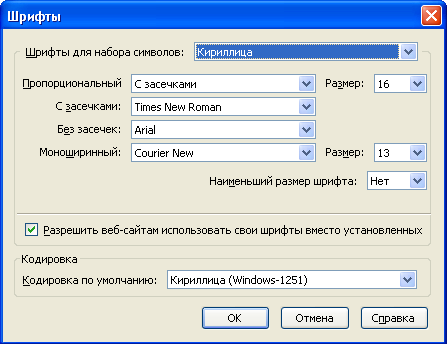

Справа в тому, що якщо вимкнути ці опції, всі веб-сторінки відображатимуться тими шрифтами та кольорами, які вказані в установках браузера. Але не слід забувати, що багато веб-майстрів досить цікаво і красиво оформляють сайти. різні типишрифтів та колірні гами. Якщо вимкнути можливість веб-сайтам використовувати свої кольори та шрифти всі старання веб-майстрів Ви не побачите і всі сторінки будуть схожими та монотонними. Втім, це справа смаку і, щоб визначитися, варто спробувати.
У « Додатки» Ви можете вказати браузеру яким способом (або за допомогою якоїсь програми) він повинен відкривати ті чи інші типи файлів.
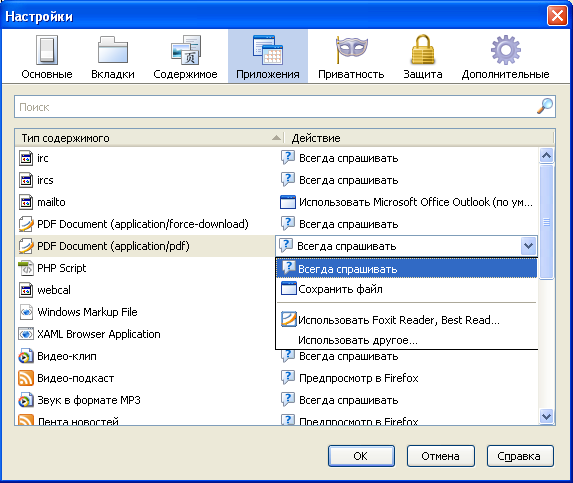
Наприклад, у наведеному прикладі для PDF-документів варто параметр «Завжди запитувати». Це означає, що за даних налаштування Firefox завжди буде видавати запит на виконання дії (відкрити або зберегти) під час завантаження даного типуфайлів. Можна встановити будь-яку з програм (PDF-читалок) для відкриття даних файлів, і тоді браузер не видаватиме запитів, а відразу відкриватиме PDF-файли за допомогою зазначеної програми. Подібні установки можна виконати для будь-якого типу файлів.
Розділ « Приватність» надає налаштування Mozilla Firefox, що вказують на необхідність збереження певної приватної інформації на комп'ютері. Насамперед – це історія відвідувань. Firefox може не зберігати історію взагалі, використовувати налаштування за замовчуванням або налаштування користувача. Бажано залишити останній варіант.
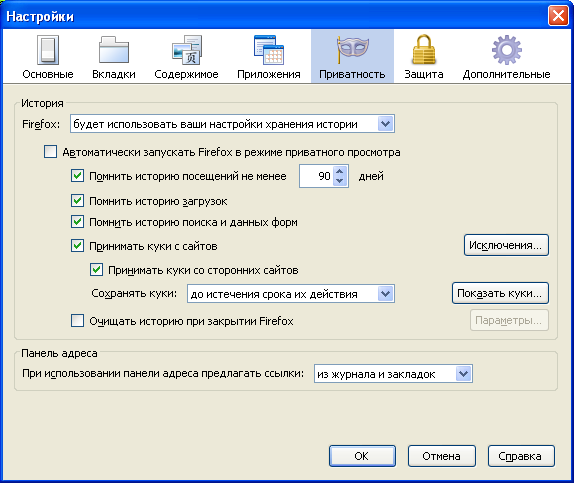
Налаштування Mozilla Firefox дозволяє використовувати режим приватного перегляду, який, по суті, аналогічний режиму "не запам'ятовувати історію". Це зручно, якщо Ви не один працюєте на комп'ютері і не хочете, щоб інші користувачі бачили Вашу історію відвідувань сайтів. Налаштування, що стосуються історії пошуку та форм найзручніше залишити включеними – надалі при наборі вже введених раніше значень у полях введення браузер підсвічуватиме варіанти, що значно спрощує введення. Збереження файлів cookie дозволяє запам'ятовувати імена користувачів та паролів у формах ідентифікації. Тут зупинимося докладніше. На всіх сайтах де потрібна реєстрація є поле введення логіну та паролю, і є кнопка (або посилання) «Вихід». Якщо Ви увійшли на сайт під своєю обліковим записом, а після завершення роботи натиснули «Вихід» – куки даної сесії знищуються і при наступному вході веб-сторінка знову вимагатиме введення логіну та пароля (іноді тільки пароля, а логін запам'ятовується). Якщо Ви не натиснете «Вихід», а просто закриєте браузер або вкладку, в файлі cookie збережуться логін і пароль даної сесії і при наступному вході на сайт логін і пароль не запитуватиметься – Ви увійдете під тими, що використовувалися в останній раз. Якщо Ви хочете перестрахуватися від таких випадків (забуваєте іноді натискати «Вихід») і є ймовірність, що хтось може увійти на цей сайт під Вашим обліковим записом – можете відключити кукі взагалі.
Вкладка « Захист» надає параметри безпеки для перегляду сайтів.
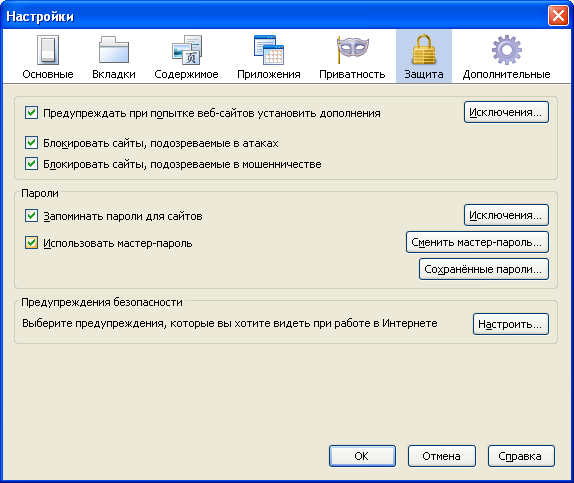
Перші три параметри бажано залишити увімкненими – безпека зайвої ніколи не буває.
Налаштування Mozilla Firefox передбачає і налаштування вбудованого менеджера паролів, що дозволяє запам'ятовувати паролі до сайтів. Якщо, крім Вас, за комп'ютером більше ніхто не працює (або права розмежовані обліковими записами Windows) можете сміливо включати цю опцію. Особливо її користь відчутна під час роботи з сайтами, які для завантаження файлів вимагають реєстрацію. Особисто я вже не пам'ятаю на скільки сайтів я зареєструвався і де які паролі вводив - всю цю роботу за мене робить браузер. Навіть якщо окрім Вас ще хтось працює на комп'ютері під одним і тим же обліковим записом, Ви можете убезпечити себе, встановивши майстер-пароль. Це "пароль на паролі". Щоб скористатися збереженими паролями, необхідно буде один раз за сеанс роботи з браузером (один раз після кожного запуску браузера) ввести майстер-пароль, який дає доступ для використання збережених раніше та збереження нових паролів.
У категорії « Попередження безпеки» можна настроїти повідомлення браузера, які Ви бажаєте бачити при певних нюансах безпеки роботи в мережі (особисто я їх відключаю).
Розділ « Додатково» дає доступ до розширеної налаштування Mozilla Firefox.

Розділ містить кілька вкладок. Подивимося налаштування в кожній із них.
Вкладка « Загальні “. Надані налаштування розширених можливостей включають або вимикають деякі додаткові некритичні опції. Наприклад, переміщення сторінками клавішами курсору. У цілому нині назви опцій кажуть самі себе і описувати кожну думаю немає потреби. Скажу лише про одну – «Завжди перевіряти при запуску, чи Firefox є браузером за замовчуванням». У системі має бути встановлений один із браузерів як браузер за замовчуванням. Якщо Firefox таким не є, він буде при кожному запуску запитувати, чи не хочете Ви, щоб цим «обраним» браузером був саме він. У випадку, якщо у Вас за замовчуванням встановлено інший браузер, а Firefox Ви користуєтеся рідко - відключіть цю опцію, щоб не відповідати кожен раз на запит. Якщо Firefox Ваш основний браузер є сенс зробити його браузером за замовчуванням.
Вкладка « Мережа » надає опції налаштування мережі в Mozilla Firefox. У переважній більшості випадків на домашньому комп'ютерініяких налаштувань цих параметрів виконувати не потрібно. Якщо все ж таки і треба щось налаштовувати – це питання до адмінів провайдера.
На вкладці « Оновлення» налаштовуються можливості автоматичної перевірки оновлень браузера та доповнень, а також режим їх установки – «Надавати вибір дій користувачеві» (попереджатиме про наявність оновлень та запитувати про необхідність їх встановлення) або «Автоматично завантажувати та встановлювати оновлення» – все в автоматичному режимі з повідомленнями факт виконаних оновлень.
Вкладка « Шифрування » містить параметри, що дозволяють використання шифрованих протоколів SSLта TLS. Їх краще залишити увімкненими.
Ну ось мабуть і все про параметри та налаштування Mozilla Firefox. Встановлення та налаштування плагінів розглянемо в одній із наступних статей. Якщо є запитання – милості прошу на сторінку, відповім обов'язково.
На сьогоднішній день Mozilla Firefox поступається в популярності лише своєму основному конкуренту - Internet Explorer, але пов'язано це тільки з тим, що останній - вбудований в ОС Windows і не вимагає зусиль для встановлення, а його здійснюється за кілька кроків за підказками майстра налаштування Internet Explorer під час першого запуску.
Зараз, за часів повсюдного Інтернету, кожен власник комп'ютера може буквально за пару кліків кнопкою мишки завантажити будь-який доступний браузер - програму для роботи з ресурсами глобальної мережі. Хоча кожен подібний програмний продукт має цілу армію шанувальників, можна виділити Firefox від спільноти Mozilla. Серед інших цей браузер виділяється відсутністю модулів (чим особливо «прославився» "Хром" від "Гугл") і гуманними вимогами до обчислювальних ресурсів. Для того, щоб робота з програмою була зручною, має бути виконане налаштування Firefox. Це дозволить скоригувати браузер саме під свої вимоги.
Дві можливості
Налаштування Firefox може бути виконано двома способами: штатними засобами, доступними кожному користувачеві, а також за допомогою внесення безпосередніх змін файлу конфігурації. Хоча другий спосіб ( приховані налаштування Firefox) більш універсальний, оскільки дозволяє отримати повний контроль над конфігуруванням програми, новачкам використовувати його слід з обережністю. Необдумане внесення змін може призвести до зворотного ефекту - уповільнення роботи, збоїв та ін. Для запуску потрібно в рядку адреси набрати about:config. А ось налаштування Firefox штатними засобами повністю безпечне: серйозно порушити роботу програми неможливо, а відносно невелика кількість пунктів дозволяє легко відновити колишній стан браузера.
 Основне налаштування Firefox
Основне налаштування Firefox
Ми вже вказували, що кожен користувач повинен налаштувати програму «під себе», тому сліпо дотримуватися наведених рекомендацій не потрібно. Отже, налаштування починається із запуску програми та натискання на помаранчеву (у Stable та Beta версіях) кнопку Firefox, що знаходиться у верхньому лівому куті вікна програми. Далі у списку потрібно знайти «Налаштування» та пройти до однойменної вкладки. Блок «Запуск» дає змогу вказати сторінку, яка буде відображена під час увімкнення браузера. При встановленні розширення Speed Dial домашня сторінка, як правило, буде вставлена автоматично. Не варто ігнорувати можливість вказівки папки для завантаження файлів: це позбавить необхідності кожного разу шукати провідником потрібний шлях. В одних користувачів це може бути робочий стіл, а в інших – спеціальна папка на диску. У вкладці «Вміст» потрібно активувати блокування, що це збереже при відвідуванні деяких сайтів. Тут же, навпроти «Шрифт та кольору», слід натиснути «Додатково» та в кодуваннях виставити Юнікод (UTF-8).
 Вкладка «Приватність» містить можливість включити в пакети даних, що відсилаються браузером, спеціальну комбінацію символів, яка повідомляє відвідуваному сайту про те, що користувач не хоче (або навпаки), щоб створювався log-файл з його діями. В той же час Інтернет-ресурси не зобов'язані дотримуватися цієї вимоги. Принаймні поки що. А ось якщо в блоці «Історія» заборонити збереження, то вся інформація про сесію (відвідані сторінки, набрані у формах даних та куки) знищуватиметься після закриття програми. Фактично це аналог приватного режиму. Корисно під час роботи за чужим комп'ютером. Пункти вкладки «Захист» покликані убезпечити користувача в Мережі. Відключати їх не слід (крім "Майстер-пароль", це на розсуд). Вкладка «Додатково» дозволяє зробити браузер основним ("Системні - За замовчуванням"). У блоці «Перегляд сайтів» усі галочки мають бути встановлені: це робить роботу з сайтами зручнішою. Пункт «Вибір даних» призначений для підтримки розробників: при збоях дані передаються на сервери Firefox, де вони аналізуються, та вживають заходів щодо усунення помилок у майбутніх версіях. З вкладкою "Оновлення" особливих питань зазвичай не виникає: відмова, ручний та автоматичний режими. А ось у «Мережа - Налаштування» можна прописати порти та адреси під час роботи через проксі-сервер (локальний або мережевий).
Вкладка «Приватність» містить можливість включити в пакети даних, що відсилаються браузером, спеціальну комбінацію символів, яка повідомляє відвідуваному сайту про те, що користувач не хоче (або навпаки), щоб створювався log-файл з його діями. В той же час Інтернет-ресурси не зобов'язані дотримуватися цієї вимоги. Принаймні поки що. А ось якщо в блоці «Історія» заборонити збереження, то вся інформація про сесію (відвідані сторінки, набрані у формах даних та куки) знищуватиметься після закриття програми. Фактично це аналог приватного режиму. Корисно під час роботи за чужим комп'ютером. Пункти вкладки «Захист» покликані убезпечити користувача в Мережі. Відключати їх не слід (крім "Майстер-пароль", це на розсуд). Вкладка «Додатково» дозволяє зробити браузер основним ("Системні - За замовчуванням"). У блоці «Перегляд сайтів» усі галочки мають бути встановлені: це робить роботу з сайтами зручнішою. Пункт «Вибір даних» призначений для підтримки розробників: при збоях дані передаються на сервери Firefox, де вони аналізуються, та вживають заходів щодо усунення помилок у майбутніх версіях. З вкладкою "Оновлення" особливих питань зазвичай не виникає: відмова, ручний та автоматичний режими. А ось у «Мережа - Налаштування» можна прописати порти та адреси під час роботи через проксі-сервер (локальний або мережевий).
Відновлення
Іноді потрібно зберегти налаштування Firefox. Наприклад, при перевстановленні системи. Це дуже просто зробити за допомогою програми MozBackup. Після запуску потрібно зі списку вибрати Firefox, вказати режим backup та місце збереження профілю. Під час відновлення вибираємо restore.
Оптимізація роботи Mozilla Firefox. Нижче описано вбудований функціонал браузера для його тонкого настроювання.
about:config- Спеціальна сторінка в браузері Mozilla Firefox, що містить безліч налаштувань, недоступних у GUI (через графічний інтерфейсналаштувань). Для запуску даної сторінки потрібно ввести в адресному рядку: about:config та погодиться з попередженням:
На відкритій сторінціможна побачити список параметрів, а також поле « Пошук«, за допомогою якого можна швидко знайти налаштування, що цікавить:
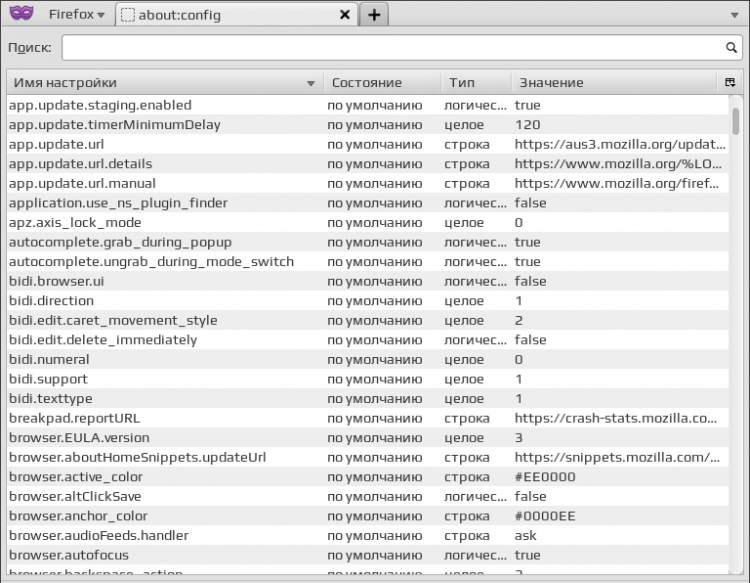
Для редагування параметра потрібно лише двічі натиснути на нього лівою кнопкою миші (або виділити його та натиснути ENTER). Щоб скинути параметр у « за замовчуванням» або видалити створений, потрібно натиснути на нього правою кнопкою миші та вибрати пункт меню « скинути“. Для додавання свого параметра потрібно натиснути правою кнопкою миші на будь-якому місці в списку параметрів, у меню вибрати пункт « створити» та вибрати тип створюваного параметра.
Параметр (Типи параметрів)- Це рядок в about:config, що містить ім'я (назва яка змінюється) і значення, яке відповідає даному налаштуванню. А « тип параметра» - це те, яке значення може застосовувати дане налаштування: логічне, чисельне чи рядкове. Якщо тип логічний, то цей параметр може набувати лише 2 значення: TRUEі FALSE (Істинна/брехня, так/ні, 1/0 та ін…). Чисельний тип означає, що параметру можна присвоїти лише ціле число. А рядковий означає, що значенням даного параметра може бути будь-який рядок (Адреса сайту, набір числових значень і т.д.).
Список параметрів— це параметри з їх описом та набором значень, які може приймати цей параметр.
Структура— ім'я параметра, за яким можна знайти потрібне налаштування через поле « Пошук» в about:config (Тип параметра, можлива вказівка для яких версій Firefox данийпараметр підходить)- Опис параметра.
- перше із значень, яке може приймати параметр
- друге із значень, яке може приймати параметр
X. n-е із значень, яке може приймати параметр
прим. * — примітка до цього параметра (настійно рекомендується читати)
Список груп параметрів— сюди винесено групи параметрів, що застосовуються у зв'язці для вирішення певного завдання (окреме використання будь-якого параметра з зв'язки для звичайного користувачаяк правило безглуздо).
Параметри:
accessibility.tabfocus(Ціле) — Параметр, який відповідає за перемикання між посиланнями, текстовими полями, кнопками і т.д. натискання кнопки TAB. Значення:
1 — Переключення між текстовими формами.
2 — Переключення між усіма засобами керування форми (крім текстових полів)
3 — Переключення між усіма формами
5 — Переключення між текстовими полями та посиланнями
7 - Перемикання між усіма засобами управління форми, а також посиланнями
accessibility.typeaheadfind.autostart(Логічне) — Запускати або ні автоматично (без Ctrl+F) швидкий пошук при введенні літер. Значення:
TRUE - Запускати
FALSE - Не запускати
accessibility.typeaheadfind.enabletimeout(Логічне) — Чи вимикати панель швидкого пошуку з автоматичним стартом (Якщо не через Ctrl+F) через деякий час. Значення:
TRUE — Відтворення звуку
FALSE - Не програвати його
accessibility.typeaheadfind.timeout(Ціле) — Час (Мс), через який буде закрито панель швидкого пошуку.
accessibility.typeaheadfind.enablesound(Логічне) — Відповідає за звук, якщо набраний у швидкому пошукутекст не знайдено. Значення:
TRUE — Відтворення звуку
FALSE - Не програвати його
accessibility.typeaheadfind.soundURL(Рядок) - тип звуку при помилці. Значення:
default — звук за замовчуванням
beep - системний звук
app.update.interval(Ціле) — інтервал (у секундах), після якого перевіряється наявність оновлення браузера.
прим. 1 день це 86400 секунд
app.update.auto(Логічне, з Firefox 12) — параметр, який відповідає за оновлення Firefox. Значення:
TRUE — Firefox самостійно оновлюватиметься, не турбуючи користувача
FALSE — Видаватиметься запит на оновлення браузера (як у Firefox до 12 версії)
browser.altClickSave(Логічне) — відповідає за можливість зберігати об'єкти при натисканні ЛКМ із клавішею Alt. Значення:
TRUE — При натисканні на об'єкт Alt+ЛКМ відбувається його збереження
FALSE — Стандартна поведінка браузера
browser.backspace_action(Ціле) - відповідає за поведінку клавіші Backspase. Значення:
0 — при натисканні на клавішу відбувається повернення назад
1 - при натисканні на клавішу перехід вперед
2 - при натисканні на клавішу ця клавіша ігнорується браузером
browser.bookmarks.autoExportHTML(Логічне) — варіант збереження закладок (places.sqlite/HTML файл). Значення:
TRUE — лисичка зберігатиме закладки в HTML
FALSE — закладки зберігатимуться у places.sqlite
browser.cache.check_doc_frequency(Ціле) - як часто перевіряти сторінку на зміни. Значення:
0 - один раз за сесію
1 — щоразу під час перегляду сторінки
2 - не перевіряти, використовувати кеш браузера
3 — Перевірити, коли сторінка застаріла (визначається автоматично).
browser.cache.disk.enable(Логічне) — Параметр, який відповідає за використання дискового кешу. Значення:
TRUE – використовувати дисковий кеш
FALSE - не використовувати
browser.cache.disk.capacity(Ціле) – розмір дискового простору під кеш браузера (у кілобайтах).
browser.cache.disk.parent_directory(Рядок) - шлях до папки, в якій буде створена папка cache з кешем Firefox.
прим. Шлях прописується таким чином: X: папка 1 папка 2
прим 2. Для роботи цієї опції потрібно встановити параметр browser.cache.disk.enable значення TRUE
browser.cache.disk_cache_ssl(Логічне) — Дозволити кешування захищених сторінок (HTTPS/SSL) чи ні. Значення:
TRUE - дозволити
FALSE - заборонити
прим. Для цієї опції потрібно встановити параметр browser.cache.disk.enable значення TRUE
browser.cache.memory.enable(Логічний) — параметр, який відповідає за використання кешу в оперативній пам'яті. Значення:
TRUE - використовувати кеш в оперативній пам'яті
FALSE - не використовувати
browser.cache.memory.capacity(Ціле) – визначає, як використовується оперативна пам'ять для кеша браузера. Значення:
1 - розмір визначається автоматично у відсотках від загальної оперативної пам'яті;
0 - оперативна пам'ять для кешу не використовується;
n - максимальний розміркеша встановлюється в n кілобайт
прим. Для цієї опції потрібно встановити параметр browser.cache.memory.enable значення TRUE
browser.chrome.image_icons.max_size(Ціле) — Максимальна ширина/висота зображення (у пікселях), щоб відобразити його зменшену копію.
прим. Ця опція може знадобитись для коректної роботи деяких «кривих» тем, які розтягують favicon'и на половину панелі вкладок.
browser.chrome.toolbar_tips(Логічне) — відображати чи ні спливаючі підказки при наведенні курсору на активні елементияк браузера, і сайтів. Значення:
TRUE - відображати
FALSE - не відображати
browser.download.lastDir.savePerSite(Логічне) — Якщо збережено файли з увімкненим параметром «Завжди видавати запит на збереження файлів», браузер запам'ятовує останнє місце збереження. Даний параметр дозволяє встановити окрему папкудля кожного веб-сайту. Значення:
TRUE - Для кожного сайту запам'ятовується своє "останнє місце збереження файлу"
FALSE — остання папка запам'ятовується для всіх сайтів
browser.download.manager.scanWhenDone(логічне) — Перевірка файлів антивірусом. Значення:
FALSE відключає перевірку закачуваних фалів антивірусом (збільшується швидкість, але зменшується безпека), також відключається повідомлення «Цей файл отримано з іншого комп'ютера і, можливо, був заблокований з метою захисту комп'ютера»
TRUE перевірка увімкнена.
browser.download.manager.showAlertOnComplete(Логічне) — відповідає за повідомлення про завантаження файлів. Значення:
TRUE — Показувати повідомлення про завантаження файлів
FALSE — Не відображати повідомлення про завантаження файлів
browser.download.manager.flashCount(Ціле) — час (у секундах), протягом якого відображається повідомлення про завантаження файлів.
прим. роботи цієї опції потрібно встановити параметр browser.download.manager.showAlertOnComplete значення TRUE
browser.download.panel.removeFinishedDownloads(Логічне) — видалити чи ні закінчені завантаження зі списку завантажень. Значення:
TRUE - прибирати, як закачування буде закінчено
FALSE — залишати у списку
browser.download.useToolkitUI(Логічне, з Firefox 20) - відповідає за відображення нового менеджера завантажень замість старого (у вигляді окремого вікна). Значення:
TRUE — відображати менеджер завантажень окремим вікном
FALSE — відображати менеджер завантажень нового типу (випливає вікно з копії)
browser.display.force_inline_alttext- Відповідає за показування картинок у браузері
TRUE - показувати картинки
FALSE – картинки не показувати, замість них буде alt-текст
browser.display.show_image_placeholders(Логічне) — Параметр, який відповідає за показ значків завантажуваних картинок (квадратики такі). Значення:
TRUE — Показувати значки
FALSE - Не показувати
browser.enable_automatic_image_resizing(Логічне) - автоматичне масштабування (зменшення) картинок. Значення:
TRUE – Включити
FALSE — Вимкнути
browser.formfill.enable(Логічний) - збереження історії пошуку та форм.
TRUE зберігаються дані, введені у форми веб-сторінки та рядки пошукової системи(search bar)
FALSE введені дані не зберігаються
browser.history_expire_days(Ціле) — кількість днів, протягом яких зберігається історія відвідувань.
browser.link.open_external(Ціле) — визначає, як відкривати посилання з зовнішніх додатків. Значення:
0 – Відкривати в останній вкладці/вікні
1 – У новому вікні
2 – У новій вкладці останнього вікна
browser.link.open_newwindow.restriction(Ціле) — Дозволяє відкривати вкладки замість нових вікон. Значення:
browser.newtab.url(Рядок) — визначає, що відкриватиметься в нових вкладках. Значення:
about:blank — Порожня сторінка
file:///* — Шлях до папки\файлу
browser.newtabpage.rowsі browser.newtabpage.columns(Ціле, з Firefox 18.0) — Кількість рядків та колонок мініатюр, що відображаються на стартовій сторінці, що з'явилася у Firefox з 13 версії.
browser.newtabpage.enabled(Логічне, з Firefox 13.0) — Параметр, який відповідає за додавання сайтів до нової стартової сторінки. Значення:
TRUE — Сторінки додаватимуться
FALSE — Сторінки не додаватимуться, проте ті, що вже є, залишаться. Тому їх потрібно видалити вручну.
browser.pagethumbnails.capturing_disabled(Logic, Firefox 12.0) — Заборона створення ескізів сторінок для сторінки «Нова вкладка». Значення:
TRUE — Ескізи сторінок не створюватимуться
FALSE — Заборона створення ескізів відсутня
browser.panorama.animate_zoom(логічне) — Параметр, який відповідає за анімацію «збільшення» вкладки при виборі її з панорами. Значення:
TRUE — Анімація відображатиметься
browser.preferences.advanced.selectedTabIndex(Ціле) — визначає, який розділ вкладки «Додаткові» основних налаштувань відкривати за замовчуванням. Значення:
0 - Загальні
2 — Оновлення
3 - Шифрування
browser.preferences.animateFadeIn(Логічне) — Чи змінювати висоту вікна під час переходу до розділів налаштувань браузера. Значення:
TRUE - міняти
FALSE - не міняти
browser.preferences.InContent(Логічна, з Firefox 15.0) — Опція, що відповідає за відкриття налаштувань не в окремому вікні, а у вкладці. Значення:
TRUE — Налаштування будуть відкриті в новій вкладці
FALSE — Налаштування, як і раніше, відкриватимуться в окремому вікні
browser.preferences.instantApply(Логічне) — Щоб змінити установки, натисніть кнопку підтвердження. Значення:
TRUE — Установки активуються негайно. (при цьому у вікні є лише кнопка «закрити»)
FALSE — Щоб активувати установки, натисніть кнопку підтвердження. (при цьому використовуються 2 кнопки: «Ок» та «Скасувати»)
browser.safebrowsing.enabled(Логічне) – дозволити захист від фішингу чи ні. Значення:
FALSE — вимкнути захист
browser.search.defaultenginename(Рядок) — Вказує ім'я пошукового движка, який використовується за замовчуванням.
browser.search.openintab(Логічне) — визначає, де відкривати результати пошуку у рядку пошуку. Значення:
TRUE - результати пошуку, з рядка пошуку будуть відкриватися в новій вкладці
FALSE — у поточній вкладці
browser.search.suggest.enabled(Логічне) — грубо кажучи, показується чи ні підбір значень під час введення в рядок пошуку. Значення:
TRUE - так, запитувати для пошукових плагінівці ймовірні значення.
FALSE - ні, не вимагати.
browser.send_pings(Логічне) — щоб надсилати повідомлення про натискання посилання на адреси, вказані в атрибуті «ping» тега. Значення:
TRUE - надсилати.
browser.sessionhistory.max_entries(Ціле) — Кількість кроків, що запам'ятовуються, «назад/вперед».
browser.sessionstore.interval(Ціле) - Проміжок (В мс) через який відбувається збереження сесії.
прим. 10000 = 10 сек
browser.sessionstore.max_tabs_undo(Ціле) — Кількість закритих табів, які відображаються в «нещодавно закритих вкладках»
browser.showQuitWarning(Логічне) — Визначає, показувати чи ні вікно з питанням, зберігати вкладки, що закриваються, до наступної сесії чи ні.
TRUE – показувати вікно
FALSE – не показувати
browser.sessionstore.max_concurrent_tabs(Ціле) — Скільки вкладок завантажувати одночасно при відновленні сесії. В попередніх версіяхбраузер вантажив усі вкладки одночасно, що сильно завантажувало систему.
прим. Якщо встановити параметр 0, вкладки будуть завантажуватися, коли на них перемикаєшся.
Важливо! Починаючи з Firefox 13, при створенні даного параметра значення параметрів browser.sessionstore.restore_on_demand та browser.sessionstore.restore_pinned_tabs_on_demand автоматично приймають значення FALSE.
browser.sessionstore.resume_from_crash(Логічний) — Показувати чи ні діалог відновлення сесії після збою в роботі лисички. Значення:
TRUE - показувати
FALSE — розпочинати нову сесію без жодних попереджень
browser.startup.homepage(Рядок) — задаємо адресу домашньої сторінки. Значення:
about:newtab — Сторінка, яка містить найбільш відвідувані сайти (З'явилася у Firefox 13)
about:home початкова сторінка(Вона ж домашня сторінка за замовчуванням)
about:blank — Порожня сторінка
http://* — Адреса сайту, який відкриватиметься
file:///* — Шлях до папки/файлу
browser.tabs.animate(Логічне) – відповідає за анімацію панелі вкладок (відкриття/закриття вкладок). Значення:
TRUE - анімація включена
FALSE - анімація вимкнена
browser.tabs.warnOnClose(Логічне) — Визначає, чи відображатиметься попередження про закриття декількох вкладок. Значення:
TRUE - показувати
FALSE – не показувати
browser.tabs.tabMaxWidth(Ціле) — Максимальна ширина вкладок (у пікселях).
browser.tabs.tabMinWidth(Ціле) — Мінімальна межа ширини вкладок (у пікселях), після якої з'являється кнопка прокручування вкладок.
browser.tabs.tabClipWidth(Ціле) — Ширина вкладки (у пікселях), починаючи з якої пропадає хрестик.
browser.tabs.closeButtons(Ціле) — Наявність кнопки «закрити» на вкладках. Значення:
0 — показувати кнопку закриття лише на активній вкладці
1 - показувати кнопки закриття на всіх вкладках
2 - взагалі не показувати кнопки закриття
3 - показувати єдину кнопку закриття в кінці панелі вкладок (так було у Firefox 1.x)
browser.tabs.closeWindowWithLastTab(Логічне) — Визначає, чи закрити браузер при закритті останньої вкладки. Значення:
TRUE – закривати вікно під час закриття останньої вкладки.
FALSE - Вікно не закриватиметься.
browser.tabs.loadFolderAndReplace(Логічне) — У кожній папці із закладками внизу є пункт «Відкрити все у вкладках». Також можна натиснути середньою кнопкою миші по самій папці (або Ctrl+ЛКМ). Значення:
TRUE – усі відкриті на даний момент вкладки поточного вікна будуть замінені
FALSE – нові вкладки будуть додані до існуючих
browser.tabs.insertRelatedAfterCurrent(Логічне) — Цей параметр визначає, де будуть відкриватися нові вкладки.
TRUE — Нові вкладки відкриватимуться відразу за поточною вкладкою.
FALSE — Нові вкладки відкриватимуться в кінці списку вкладок.
browser.tabs.loadBookmarksInBackground(Логічне) — У кожної закладки контекстному менює пункт «Відкрити у новій вкладці». Також можна натиснути середньою кнопкою миші по закладці (або Ctrl+ЛКМ). Значення:
TRUE – нова вкладка відкриється у фоні
FALSE – буде проведено перемикання на нову вкладку
browser.tabs.loadDivertedInBackground(Логічне) — Визначає, як відкриватимуться вкладки, які відкриваються замість вікон), а також посилання із зовнішніх програм. Значення:
TRUE – відкривати такі вкладки на тлі
FALSE – перемикатися на вкладки, що відкриваються.
browser.triple_click_selects_paragraph(Логічне) – визначає, що виділяти при потрійному кліку за текстом. Значення:
TRUE – виділятиметься абзац
FALSE – виділятиметься рядок
browser.underline_anchors(Логічне) - підкреслювати посилання чи ні. Значення:
FALSE – не наголошувати
browser.urlbar.clickSelectsAll(Логічне) — автоматичне виділення рядка в полі адресного рядка. Значення:
TRUE – Включити
FALSE — Вимкнути
browser.urlbar.hideGoButton(Логічне) — керування кнопкою переходу на сторінку (кнопка праворуч від адресного рядка) Значення:
TRUE – кнопка видна. Значення не пов'язане з безпекою, лише з багом кастомізації панелей
FALSE - кнопка схована
browser.urlbar.maxRichResults(Ціле) — Коли Ви вводите текстовий адресний рядок. Браузер намагається передбачити наші бажання та виводить під рядком адреси передбачувані адреси, але це не завжди зручно. У цьому параметрі вказується кількість припущень.
прим. Для вимкнення виведення даних адрес потрібно поставити даному параметру значення -1
browser.urlbar.formatting.enabled(Логічний) — відповідає за виділення кольором домену в адресному рядку. Значення:
TRUE – Включити виділення кольором
FALSE — Вимкнути виділення
browser.urlbar.trimURLs(Логічне, з Firefox 7.0) - Відповідає за відображення в адресному рядку префікса "http://" (але при копіюванні адреси з адресного рядка до буфера обміну префікс копіюється). Значення:
TRUE – Заховати префікс
FALSE — Відображати його
browser.xul.error_pages.enabled(логічне) — Визначає спосіб показу помилок з'єднання з сервером. Значення:
TRUE – якщо адреса не завантажується, Firefox показує стандартну сторінку з помилкою в цій вкладці.
FALSE – якщо адреса не завантажується, Firefox показує JavaScript-віконце, а вкладка залишається порожньою.
converter.html2txt.header_strategy(Ціле) — як обробляти HTML заголовки, за умови збереження web-сторінки в простий текст. Значення:
0 - ніяк не обробляти
1 - Робити відступ (за принципом - H(n+1) зсувається більше ніж H(n))
2 - Нумерувати і робити невеликий відступ
config.trim_on_minimize(Логічне, створюється) — Відповідає за розташування пам'яті під час згортання браузера. Значення:
TRUE при згортанні браузера всі його дані переноситимуться з ОЗУ (оперативна пам'ять) у віртуальну пам'ять (розташована на жорсткому диску). Це дозволить звільнити оперативну пам'ять(що при ненажерливості лисиця дуже корисно), але зменшить швидкість розгортання браузера.
FALSE - Пам'ять не вивантажується, але і працює швидше (тільки при згортанні-розгортанні, а не взагалі)
Дані налаштування відповідають за дозвіл Java-script `ам щось робити з вікнами. Тип всіх властивостей Логічний. Значення:
TRUE – дозволяти, FALSE – забороняти.
dom.disable_window_open_feature.close - блокувати кнопку закриття
dom.disable_window_open_ feature.directories - приховувати панель закладок
dom.disable_window_open_feature.location — приховувати адресний рядок
dom.disable_window_open_feature.menubar - приховувати меню вікна
dom.disable_window_open_ feature.minimizable — мінімізувати спливаючі вікна
dom.disable_window_open_ feature.personalbar - приховувати персональну панель інструментів
dom.disable_window_open_feature.resizable -змінювати розміри вікон
dom.disable_window_open_feature.scrollbars — приховувати смуги прокручування
dom.disable_window_open_feature.status - приховувати рядок стану
dom.disable_window_open_feature.titlebar - приховувати заголовок вікна
dom.disable_window_open_feature.toolbar - приховувати панель інструментів
dom.disable_window_move_resize — змінювати розміри вікна та заборону зміни його користувачеві
dom.ipc.plugins.enabled(Логічне) - Параметр, який відповідає за plugin-container. Значення:
TRUE — Використовувати plugin-container
FALSE — Вимкнути його
extensions.alwaysUnpack(логічне) - параметр, який відповідає за можливість примусово розпаковувати всі розширення. Це потрібно для деяких додатків, написаних для старих версій Firefox, але може негативно позначитися на швидкості завантаження лисички.
TRUE - Примусово розпаковувати всі розширення
FALSE - Розпакувати, тільки якщо в install.rdf стоїть відповідний тег. Рекомендується.
extensions.blocklist.enabled(Логічне) — Дозволити чи ні Firefox блокувати розширення із «чорного списку», який складається розробниками браузера. Значення:
FALSE — Ігнорувати чорний список та дозволити встановлення всіх розширень.
extensions.blocklist.url(Рядок) — адреса, за якою перевіряється оновлення чорного списку.
extensions.blocklist.interval(Ціле) — час, у секундах, через який перевіряється оновлення чорного списку.
extensions.dss.enabled(Логічне) – дозволити динамічну зміну тем (без перезавантаження).
TRUE - дозволити
extensions.getAddons.maxResults(Ціле) — під час пошуку доповнень через вбудований менеджер у результатах пошуку відображається 25 результатів. Даний параметр дозволяє збільшити кількість результатів більш плідного пошуку.
extensions.update.autoUpdateDefault(Логічне) - автоматичне оновленнярозширень без запиту користувачеві. Значення:
TRUE - повністю автоматичне оновлення, при якому втручання користувача не потрібне
FALSE — Перед оновленням додатків Firefox буде запитувати користувача дозволу
extensions.update.enabled(Логічне) – керує пошуком оновлень розширень. Значення:
TRUE — пошук оновлень дозволено
FALSE - заборонено
extensions.update.notifyUser(Логічне) — Відображення інформації про знайдені оновлення для розширень під час старту браузера. Значення:
TRUE - показувати
FALSE – не показувати
general.autoScroll(Логічне) — опція прокручування сторінки за допомогою кліка коліщатком мишки. Значення:
TRUE — Дозволити прокручування таким способом
FALSE — Заборонити такий метод прокручування
geo.enabled(Логічне) — Визначає: надсилати або ні сайтам інформацію про ваше місцезнаходження. Значення:
TRUE — Надсилати цю інформацію
FALSE — Сайтам не надаватиметься доступ до вашого розташування
image.animation_mode(Рядок) - спосіб програвання анімації (gif). Значення:
normal - повністю програвати
once - один раз
none – заборонити програвання анімації
images.dither(Рядок) — Параметр, який відповідає за згладжування зображень. Значення:
auto - браузер сам вирішує, які зображення згладжувати, а які ні
true — Згладжувати усі зображення
false - Не згладжувати їх взагалі
intl.accept_languages(Рядок) — рядок зі списком бажаних мов для відображення веб-сторінок.
javascript.options.jit.chrome(Логічний) - JS-движок для обробки оболонки браузера. Значення:
FALSE — Вимкнути її
keyword.enabled(Логічне) — керування пошуком з адресного рядка. значення:
TRUE — шукати
FALSE — заборонити пошук з адресного рядка
keyword.URL(Рядок) — адреса пошукової системи за умовчанням (коли пошук ведеться з адресного рядка). Значення:
layout.spellcheckDefault(Ціле) — За замовчуванням Firefox перевіряє правопис тільки в багаторядкових вікнах введення, ігноруючи однорядкові, за допомогою цього параметра можна відключити перевірку взагалі, або включити її і для однорядкових полів введення. Значення:
- Вимкнути перевірку правопису
- Перевірка правопису працює у «великих» полях введення
- Перевірка правопису працює у всіх полях введення
layout.word_select.eat_space_to_next_word(Логічне) — Визначає, як виділятиметься слово при подвійному клацанні на нього. Значення:
TRUE - при подвійному клацанні на слово виділяє його з пробілом, розташованим праворуч
FALSE — Пробіл не виділяється при подвійному натисканні на слово
middlemouse.paste(Логічне) – вставляє текст із буфера обміну кліком середньої кнопки миші. Значення:
TRUE – Дозволити
FALSE — Заборонити
middlemouse.scrollbarPosition(Логічне) — Налаштування поведінки скроллбара при натисканні на нього СКМ (Середньої кнопки миші). Значення:
TRUE — При клацанні СКМ по скроллбару бігунок переходить на те місце, куди було зроблено клацання.
FALSE — При натисканні СКМ по скроллбару нічого не відбувається
mousewheel.acceleration.start(ціле) — через скільки «клацань» безперервного обертання колеса вважається включеним прискорення
mousewheel.acceleration.factor(Ціле) — прискорення прокручування сторінок. (Якщо прокручувати треба багато, то швидкість прокручування буде збільшена на значення, вказане в цьому параметрі).
mousewheel.withcontrolkey.numlines(Ціле) — поведінка миші зі збільшенням/зменшенням масштабу за допомогою прокручування її колесом. Значення:
1 - Колесом миша від себе - ЗБІЛЬШЕННЯ масштабу
1 - Колесом миша від себе - ЗМЕНШЕННЯ масштабу
прим. У MacOSX на Control+прокручування вішається збільшення ділянки екрану під пахвою – для дизайнерів, показу на презентаціях та людей з неорлиним зором.
network.automatic-ntlm-auth.trusted-uris(Строкове) — список адрес, для яких потрібна NTLM. Якщо адрес кілька - то вони вводяться через кому.
network.cookie.cookieBehavior(Ціле) - обробка браузером куків. Значення:
0 - приймати всі куки
1 - куки тільки з відвідуваного сайту
2 - не приймати кукі
3 — Працювати з cookies, ґрунтуючись на рівнях приватності
network.http.connect.timeout(Ціле) — кількість секунд, що використовується для завантаження сторінки.
network.http.use-cache(Логічне) – визначає, чи можна кешувати http-документи. Значення:
TRUE - дозволено
FALSE - не дозволено
network.http.sendRefererHeader(Ціле) — визначає, коли посилати Referer header (тобто йдеться про відсилання серверу URI-адреси того ресурсу, з якого зроблено клік за посиланням або на якому завантажуються зображення). Значення:
0 - ніколи не посилати;
1 - посилати лише для посилань;
2 — посилати для посилань та зображень (за замовчуванням)
прим. Увага: заборона відсилання Referer headers може викликати порушення в роботі деяких сайтів (наприклад, можуть не відображатися картинки, у т.ч. та капчі).
network.standard-url.escape-utf8(Логічне) — кодування посилань під час копіювання. Значення:
TRUE — Кодування дозволено, скопійовані посилання виглядатимуть так: http://ua.wikipedia.org/wiki/%D0%A1%D0%BB%D1%83%D0%B6%D0%B5%D0%B1%D0% BD%D0%B0%D1%8F:Search
network.prefetch-next(Логічне) - Попереднє завантаження браузером посилань, які сайт вважає найбільш ймовірним наступним кроком користувача. Значення:
TRUE — Увімкнути
nglayout.initialpaint.delay(Ціле) — Це затримка перед початком відображення сторінки в мілісекундах. Рекомендується 0.
pdfjs.disabled(Логічне, з Firefox 15.0) — Параметр, який відповідає за відображення документів у форматі PDF у самому браузері. Значення:
TRUE — Ця функція вимкнена. Для відкриття PDF потрібен окремий додаток
FALSE — PDF документи відкриваються за допомогою браузера
permissions.default.image(Ціле) — відповідає за відображення зображень. Значення:
1 — Завантажити всі зображення
2 — Не завантажувати зображення
3 — Завантажувати зображення лише з цього сервера
plugins.click_to_play(Логічне, для Firefox 14.0+) — Відповідає за запуск вмісту сторінки, що відображається за допомогою плагінів, за допомогою кнопки програти. Значення:
TRUE — Контент відтворюватиметься лише після натискання на відповідну кнопку (рекомендовано).
FALSE — Контент автоматично запускатиметься під час завантаження сторінки.
plugin.default_plugin_disabled(Логічне) — показувати чи ні спливаюче попередження про відсутність необхідного для елементів сторінки плагіна. Наприклад: сповіщення про те, що потрібний flashplayer для youtube. Значення:
TRUE - Показувати такі попередження.
FALSE - Не показувати.
plugin.scan.plid.all(Логічне) — дозвіл сканування каталогів, вказаних у реєстрі Windowsідентифікують плагіни. Значення:
TRUE — Сканувати вказані в реєстрі каталоги
FALSE - Не сканувати
plugins.update.notifyUser(Логічне) — сповіщати чи ні про оновлення плагінів. Значення:
TRUE - повідомляти
FALSE — не повідомляти
print.always_print_silent(Логічне) — Визначає, чи відображатиметься діалог вибору принтера під час друку. Значення:
TRUE - Діалог не показується. Друк ведеться на заданому за замовчуванням принтері.
FALSE — Діалог відображається.
profile.confirm_automigration(логічне) — запитувати чи ні про імпорт інформації з інших браузерів під час створення нового профілю. Значення:
TRUE - запитувати
FALSE - не питати
profile.seconds_until_defunct(Ціле) — час (у секундах), після якого профіль, що не використовується, вважається застарілим і видаляється зі списку профілів.
прим. 1 день це 86400 секунд
security.dialog_enable_delay(Ціле) - затримка перед закачуванням доповнення. Рекомендується 0.
ui.key.saveLink.shift(Логічне) — використовувати комбінацію Shift+ЛКМ для закачування об'єкта. Значення:
TRUE – використовувати таку комбінацію
FALSE - не використовувати
ui.submenuDelay(Ціле) — Цей параметр відповідає за затримку перед відкриттям підменю. Значення:
1 — підменю відкриється лише при натисканні
0 - затримки немає
n - затримка (в мс)
view_source.wrap_long_lines(Логічне) - відповідає за перенесення довгих рядків при показі вихідного кодусторінки. Значення:
TRUE - Переносити
FALSE - Не переносити
Firefoxзберігає всі ці налаштування у файлі prefs.js, який розташований у папці профілю (~/.mozilla/firefox), щоб уникнути втрати працездатності браузера рекомендується створити резервну копію. Деякі параметри дуже схожі між собою, тому за їх корекції потрібно бути уважним.
https://сайт/wp-content/uploads/2016/03/aboutconfig_001.pnghttps://сайт/wp-content/uploads/2016/03/aboutconfig_001-150x150.png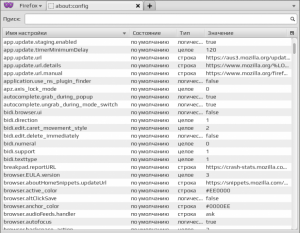
Багато хто думає, що швидкість завантаження інтернет-сторінок залежить тільки від швидкості інтернет каналу. Це не так.
Швидкість завантаження сторінок залежить і від браузера, його налаштувань. За допомогою налаштувань можна так прискорити Firefox, що він літатиме. Зараз я вам розповім про те, як настроїти Mozilla FireFoxтак, щоб сайти вантажилися на набагато швидше, а також торкнуться деякі інші налаштування, які зроблять Firefox зручніше.
І так. Спочатку…
Як прискорити Mozilla Firefox
Для початку запускаємо Firefox. В адресному рядку набираємо (саме набираємо, а не копіюємо та вставляємо) about:config. Відкриється таке попереджувальне віконце.
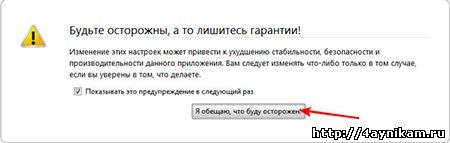
Тиснемо тут «Я обіцяю, що буду обережний». Відкривається така сторінка з налаштуваннями. (картинка клікабельна)
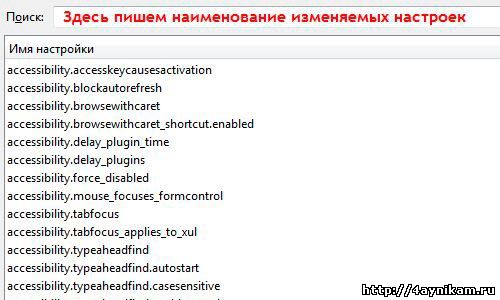
Тут можна як завгодно налаштувати Firefox. Вгорі сторінки ви бачите рядок пошуку. Вбивши туди назву налаштування, внизу відкриються налаштування, назва яких входить назву з пошуку.
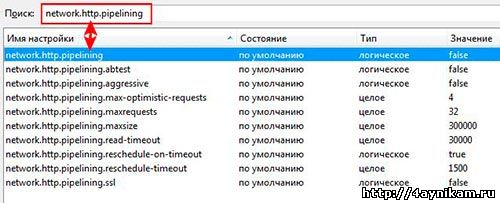
Це такий фільтр навіть, а не пошук. Давайте тепер почнемо безпосередньо прискорення Firefox.
- Набираємо в рядку пошуку параметрів (можна просто скопіювати та вставити найменування параметра) network.http.pipeliningта міняємо (натиснувши на цьому параметрі двічі лівою кнопкою миші) значення true.
- Наступним змінюємо параметр network.http.proxy.pipelining, якому теж міняємо значення на true.
- Приблизно так само міняємо параметр network.http.pipelining.maxrequestsтільки йому вводимо значення 32
- Потім робимо таке: (натисканням правої кнопки миші виводимо список з якого вибираємо Створити – Ціле) і створюємо цілий параметр з назвою nglayout.initialpaint.delayта значенням 0 .
- Далі знаходимо параметр network.dns.disableIPv6і змінюємо йому значення falseна True
- Наступні зміни: параметр content.notify.backoffcount(якщо його немає, то створюємо ( права кнопкамишки – Створити – Ціле5.
- Приблизно теж робимо і з ui.submenuDelay(якщо його немає, то створюємо також як описано вище, тільки йому привласнюємо 0 .
- Ну і, наостанок, параметром plugin.expose_full_path(права кнопка мишки – Створити– Логічне)) даємо значення значення true
Тепер про те, що робить кожний змінений параметр
У протоколі HTTP версії 1.1 є можливість в рамках одного
TCP-з'єднання надсилати кілька запитів веб-серверу. Враховуючи що
сторінки сьогоднішніх сайтів зазвичай містять велику кількість
зображень та інших об'єктів, час встановлення TCP-з'єднання (кожного об'єкта) грає досить велику роль. Саме цією можливістю ми й скористалися, щоб прискорити завантаження сторінок, за допомогою відповідних налаштувань:
- network.http.version – 1.1, network.http.keep-alive – true.Ці значення встановлені за замовчуванням і дозволяють Firefox використовувати
HTTP версії 1.1, включаючи можливість робити кілька запитів
з'єднанні. - network.http.pipelining - true, network.http.proxy.pipelining - true.
Ці параметри, дозволяють відправляти кілька запитів у з'єднанні, не чекаючи відповіді сервера. - network.http.pipelining.maxrequests - 32. Це значення визначає максимальну кількість запитів, які можуть бути надіслані в з'єднанні, від 1 до 32 . Вказувати значення більше 32 безглуздо.
- nglayout.initialpaint.delay - 0. Ну а цей параметр зменшує до нуля затримку перед промальовуванням (рендерингом) інформації, отриманої від веб-сервера, що дозволяє побачити запитану сторінку трохи швидше.
Параметр network.dns.disableIPv6, встановлений у "false", відключає IPv6 DNS пошук, оскільки він не використовується в російських мережах і збільшує загальний час завантаження сторінки. - Параметр network.dns.disableIPv6, встановлений у «false», відключає IPv6 DNS пошук, оскільки він використовується у російських мережах і збільшує загальний час завантаження сторінки.
- Параметр content.notify.backoffcountвказує кількість ініціалізованих повторних обробок веб-сторінки на основі таймера. Після цього повторних обробок веб-сторінка повторно оброблятиметься лише тоді, коли обчислення розміщення великих частин web-сторінки завершено. Якщо значення дорівнює 1, ініціалізація нічого очікувати проводитися. Рекомендується встановити значення 5, так як воно оптимально між адекватним висновком того, що вже встигло завантажитись і загальною швидкістю завантаження.
- Параметр ui.submenuDelayвказує тривалість паузи перед показом підменю. Значення за замовчуванням – 0, тобто вона відсутня і завантаження сторінки виконується відразу, а користувач не чекає на завантаження інших елементів сторінки.
- Параметр plugin.expose_full_pathпри значенні true ставить повний шлях до встановленими плагінами, а не лише їхньою назвою.
Корисні налаштування Mozilla Firefox
Тут я наведу кілька налаштувань, які зроблять браузер firefox зручнішедля серфінгу в інтернеті.
- Ті, хто бажають, щоб вкладки зберігалися при виході з браузера та відновлювалися при наступному запуску мозилки змінюємо значення browser.showQuitWarningз falseна trueподвійним натисканням лівої кнопки миші.
- Якщо вам не подобається пунктирна рамка, яка з'являється навколо посилань та елементів форм при натисканні на них, то у параметрі browser.display.focus_ring_widthвиставляємо (натиснувши на рядку цього параметра двічі лівою кнопкою миші) значення 0 (нуль).
- Для автоматичної перевірки орфографії firefox'ом у всіх можливих формах, де ви пишете, знаходимо в списку параметр layout.spellcheckDefaultі виставляємо йому значення 2 . При значенні 1 (яке стоїть за замовчуванням) орфографія перевіряється не скрізь.
- Якщо вам не подобається, що при виділенні тексту парою кліків захоплюється і пробіл який йде після тексту слова, що виділяється, то в параметрі layout.word_select.eat_space_to_next_wordвиставляємо значення false.
- Ну і насамкінець для того, щоб прибрати секунди очікування в діалоговому вікні при встановленні плагінів або розширень, привласнюємо параметру security.dialog_enable_delayзначення 0.
Мабуть усі. Щоб усі зміни набули чинності, закриваємо сторінку з налаштуваннями і перезапускаємо Firefox.
Післямова.
Так само є плагін FasterFox, який теж прискорює Firefox. Користуватися ним чи ні, – справа Ваша.
Принаймні налаштувань Вище вистачає і так.
PS: Так само, рекомендую почитати статтю з . Перейшовши за посиланням та прочитавши публікацію ви дізнаєтесь як прискорити Firefoxне тільки при відкритті сторінок в інтернеті, але й запуску браузера на комп'ютері. Рекомендую.








